آموزش تصویری حذف نرم افزار
بعضی از برنامه ها نظیر آفیس به شما امکان سفارشی کردن نصب برنامه را می دهند، بطوری که می توانید اجزاء مورد نظرتان را نصب کنید. شما بعدها به دلخواه خود می توانید اجزاء جدیدی را اضافه کنید. به وسیله اپلت Add / Remove Programs می توانید نصب یک برنامه را تغییر دهید و یا اصلاٌ آن را حذف کنید (گاهی اوقات به این عمل، غزل یک برنامه گفته می شود).
کنترل پانل را باز کنید
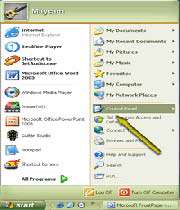
بر روی دکمه Start کلیک کنید و سپس Control Panel را انتخاب کنید. پنجره کنترل پانل باز می شود.
اپلت Add / Remove Programs را باز کنید

بر روی اپلت Add / Remove Programs جفت کلیک کنید تا باز شود.
برنامه ای را انتخاب کنید

برنامه ای را از لیست برنامه هایی که تا به حال نصب شده اند انتخاب کنید. ویندوز مقدار فضایی که هر برنامه اشغال می کند و تعداد دفعاتی که از برنامه استفاده کرده اید را نشان می دهد.
بر روی Change / Remove کلیک کنید

برنامه ای که به شما اجازه نمی دهند نصب آنها را تغییر دهید فقط یک دکمه Change / Remove نشان می دهند. برنامه هایی که به شما اجازه می دهند نصب را تغییر دهید، دو دکمه Change و Remove را نشان می دهند. بر روی دکمه ای که عمل مورد نظر شما را انجام می دهد کلیک کنید.
دستورات برنامه را انجام دهید

روال تغییر دادن نصب یا حذف آن در برنامه های مختلف اندکی با هم فرق دارد. دستوراتی که برای آن برنامه بر روی صفحه ظاهر می شود را دنبال کنید.
مراقب باشید
بعضی از برنامه ها پس از آن که روی دکمه Change / Remove یا Remove کلیک کردید، بدون آن که از شما برای حذف تایید بگیرند بطور خودکار به سراغ برنامه می روند. قبل از کلیک کردن روی یکی از این دکمه ها، مطمئن شوید که می خواهید برنامه را حذف کنید.
آموزش ها


 آموزش تصویری بک آپ کیری ویندوز7
آموزش تصویری بک آپ کیری ویندوز7